Bootsektor (Master Boot Record, MBR) und Bootloader von Windows 7 (und auch Windows Vista und Windows Server 2008) reparieren oder wiederherstellen.
Mit Hilfe eines Windows 7 Installationsmedium oder einer Notfall-CD auf die Eingabeaufforderung wechseln und folgende Befehle eingeben:
bootrec /fixmbr
bootrec /fixboot
wenn mehrere Windows Versionen installiert sind: bootrec /rebuildbcd
Sonntag, 3. März 2013
Bootsektor (Master Boot Record, MBR) und Bootloader von Windows 7 reparieren
Geschrieben von Mario
in Software
um
12:22
| Kommentare (0)
| Trackbacks (0)
Tags für diesen Artikel: bootloader, bootsektor, master boot record, mbr, reparieren, server 2008, vista, wiederherstellen, windows 7
Sonntag, 8. März 2009
Betriebssysteme der Besucher auf IT-Jobkontakt.de im Jahr 2008
Der Betriebssystem Anteil bei den Besuchern auf IT-Jobkontakt.de im Jahr 2008:
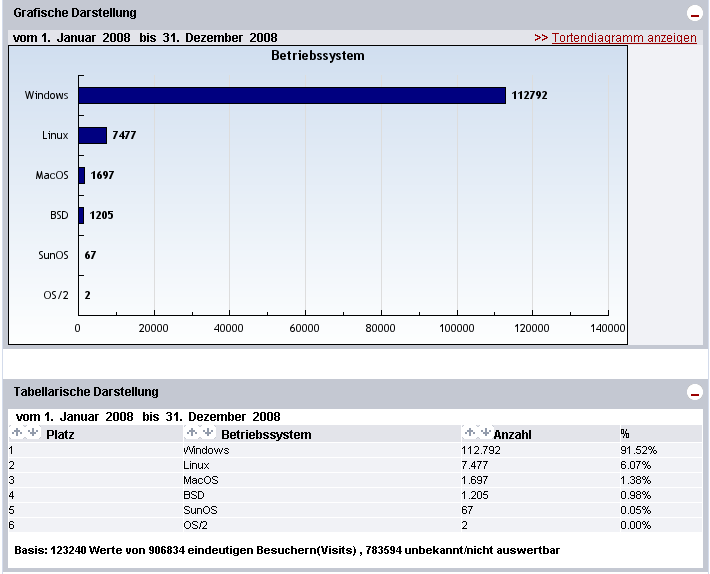
Vor über zwei Jahren (am 30. Januar 2007) wurde Windows Vista von Microsoft veröffentlicht. Ca. 18% der Besucher von IT-Jobkontakt.de nutzen inzwischen Windows Vista.
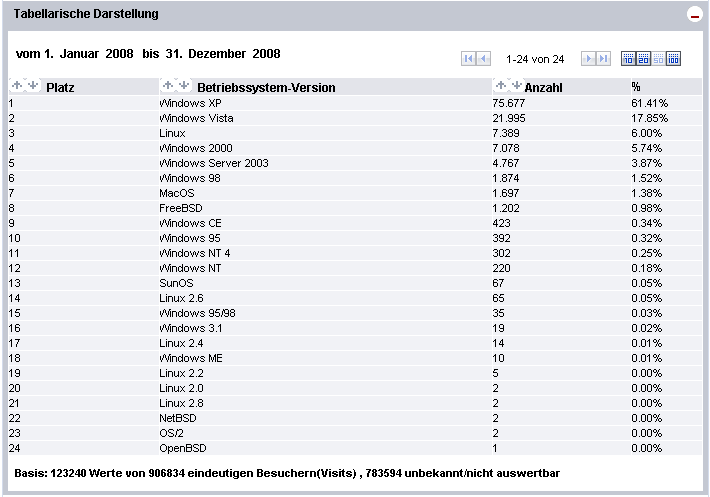
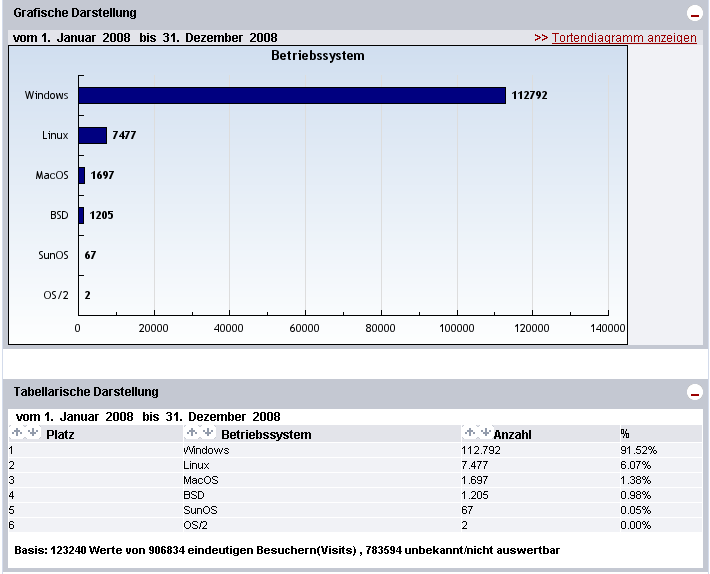
Betriebssystem Anteil Besucher auf IT-Jobkontakt.de
Vor über zwei Jahren (am 30. Januar 2007) wurde Windows Vista von Microsoft veröffentlicht. Ca. 18% der Besucher von IT-Jobkontakt.de nutzen inzwischen Windows Vista.
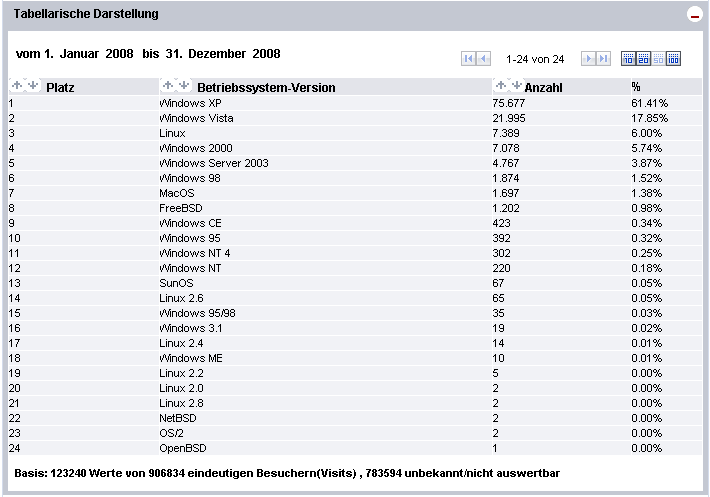
Anteil Windows Vista
Sonntag, 2. November 2008
Versteckte Geräte unter Windows im Gerätemanager anzeigen
Standardmäßig zeigt der Gerätemanager nur einige wenige Informationen über die Geräte an und blendet alle Geräte aus die nicht mehr vorhanden oder angeschlossen sind. Wenn Sie mehr Informationen erhalten wollen bzw. diese Geräte auch angezeigt werden sollen, müssen Sie folgende Variablen setzen:
Unter:
-> Systemsteuerung -> System, Tabreiter "Erweitert" klicken Sie auf den Button "Umgebungsvariablen" bzw. ab Windows Vista -> Systemsteuerung -> System -> auf der linken Seite "Erweiterte Einstellungen" auswählen -> Tabreiter "Erweitern" auf den Button "Umgebungsvariablen" klicken.
Fügen Sie jetzt folgende Systemvariablen hinzu:
Devmgr_show_details=1
Zeigt einen erweiterten Tabreiter mit Details an
Devmgr_show_nonpresent_devices=1
Zeigt auch Geräte an, die in der aktuell laufenden Konfiguration nicht vorhanden sind.
Nach der Änderung ist ein Neustart notwendig.
Sie können die Variablen auch gleich selber in die Registry Eintragen:
Starten Sie den Registryeditor und ändern Sie in der Registry die Einträge wie beschrieben ab.
Aufrufen von REGEDIT.EXE (alle Betriebssysteme) oder REGEDT32.EXE (nur Windows NT/2000)
Wenn der Pfad zum Schlüssel nicht vorhanden ist, müssen Sie die nötigen Schlüssel selber hinzufügen. Rechtsklick auf den letzten Schlüssel (links im Tree) aus dem Kontextmenü "Neu" -> "Schlüssel" auswählen, und die fehlenden Schlüssel mit den angegebenen Namen anlegen.
Unter:
HKEY_LOCAL_MACHINE\ System\ CurrentControlSet\ Control\ Session Manager\ Environment
erstellen Sie hier die beiden oben angegeben Variablen mit den Datentyp REG_SZ. Setzen Sie den Wert auf 1.
Sie können auch folgende Befehle in einem DOS -Fenster eingeben (wenn Sie diese Einstellung nicht für immer fest einbinden wollen):
set devmgr_show_details=1
set devmgr_show_nonpresent_devices=1
start devmgmt.msc
Danach klickt man im gestarteten Gerätemanager auf "Ansicht/Ausgeblendete Geräte anzeigen" an, um die Ansicht der Geräte auch wirklich zu erhalten.
Die Geräte welche nicht mehr vorhanden sind, werden als halbtransparente Geräte angezeigt. Sie können diese Einträge auch gefahrlos löschen und somit aus dem System entfernen.
[Quelle] http://www.winfaq.de/faq_html/Content/tip1000/onlinefaq.php?h=tip1220.htm
Unter:
-> Systemsteuerung -> System, Tabreiter "Erweitert" klicken Sie auf den Button "Umgebungsvariablen" bzw. ab Windows Vista -> Systemsteuerung -> System -> auf der linken Seite "Erweiterte Einstellungen" auswählen -> Tabreiter "Erweitern" auf den Button "Umgebungsvariablen" klicken.
Fügen Sie jetzt folgende Systemvariablen hinzu:
Devmgr_show_details=1
Zeigt einen erweiterten Tabreiter mit Details an
Devmgr_show_nonpresent_devices=1
Zeigt auch Geräte an, die in der aktuell laufenden Konfiguration nicht vorhanden sind.
Nach der Änderung ist ein Neustart notwendig.
Sie können die Variablen auch gleich selber in die Registry Eintragen:
Starten Sie den Registryeditor und ändern Sie in der Registry die Einträge wie beschrieben ab.
Aufrufen von REGEDIT.EXE (alle Betriebssysteme) oder REGEDT32.EXE (nur Windows NT/2000)
Wenn der Pfad zum Schlüssel nicht vorhanden ist, müssen Sie die nötigen Schlüssel selber hinzufügen. Rechtsklick auf den letzten Schlüssel (links im Tree) aus dem Kontextmenü "Neu" -> "Schlüssel" auswählen, und die fehlenden Schlüssel mit den angegebenen Namen anlegen.
Unter:
HKEY_LOCAL_MACHINE\ System\ CurrentControlSet\ Control\ Session Manager\ Environment
erstellen Sie hier die beiden oben angegeben Variablen mit den Datentyp REG_SZ. Setzen Sie den Wert auf 1.
Sie können auch folgende Befehle in einem DOS -Fenster eingeben (wenn Sie diese Einstellung nicht für immer fest einbinden wollen):
set devmgr_show_details=1
set devmgr_show_nonpresent_devices=1
start devmgmt.msc
Danach klickt man im gestarteten Gerätemanager auf "Ansicht/Ausgeblendete Geräte anzeigen" an, um die Ansicht der Geräte auch wirklich zu erhalten.
Die Geräte welche nicht mehr vorhanden sind, werden als halbtransparente Geräte angezeigt. Sie können diese Einträge auch gefahrlos löschen und somit aus dem System entfernen.
[Quelle] http://www.winfaq.de/faq_html/Content/tip1000/onlinefaq.php?h=tip1220.htm
Geschrieben von Mario
in Software
um
09:28
| Kommentare (0)
| Trackbacks (0)
Tags für diesen Artikel: 2000, ausgeblendete, geräte, gerätemanager, registry, umgebungsvariable, versteckte, vista, windows, xp
Sonntag, 24. August 2008
Vista will immer auf Datenträger ( CD od. DVD ) brennen
Sobald ich auf das DVD Laufwerk mit eingelegter DVD/CD einen Doppelklick machte wollte Vista immer "Auf Datenträger brennen". Bei einer gepressten DVD/CD war das kein Problem, da nach einem Klick auf OK der Zugriff möglich war. Selbst gebrannte DVDs/CDs hat Vista nach einem Klick auf OK immer versucht zu formatieren.
Das Problem lässt sich jedoch recht einfach lösen, indem das Laufwerk im Gerätemanager deinstalliert wird und danach "Nach geänderter Hardware suchen" ausgewählt wird. Es ist danach nicht einmal ein Neustart notwendig.
Das Problem lässt sich jedoch recht einfach lösen, indem das Laufwerk im Gerätemanager deinstalliert wird und danach "Nach geänderter Hardware suchen" ausgewählt wird. Es ist danach nicht einmal ein Neustart notwendig.
(Seite 1 von 1, insgesamt 4 Einträge)
